📘 Introducción #
En Elementor, es muy sencillo arrastrar y soltar los widgets del plugin en cualquier parte de la página.
Sin embargo, si estás utilizando otros editores visuales como WPBakery Page Builder, SiteOrigin, Divi, u otros, el proceso no es tan evidente.
Esta guía te explicará paso a paso cómo agregar los widgets del plugin usando otros editores, aprovechando el sistema de widgets y barras laterales de WordPress.
🔧 Paso 1: Crear un área de widgets #
- Ve al panel de administración de WordPress.
- Dirígete a Apariencia > Widgets.
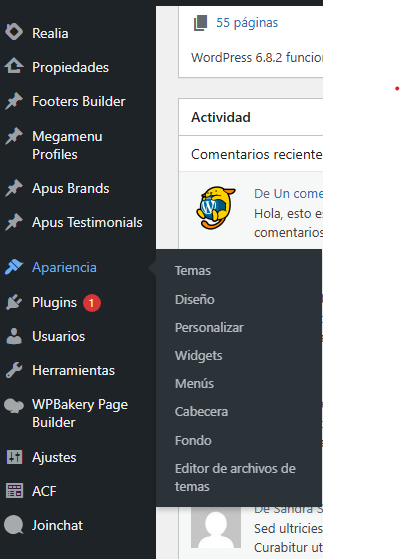
- Verás una lista de áreas de widgets disponibles y widgets ya existentes.
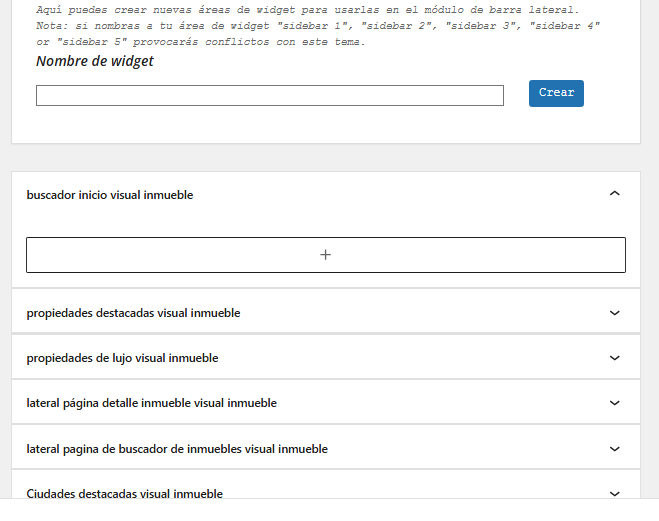
- Si ya hay una barra lateral creada, simplemente haz clic en “Agregar widget”, busca el widget del plugin y arrástralo a esa área.
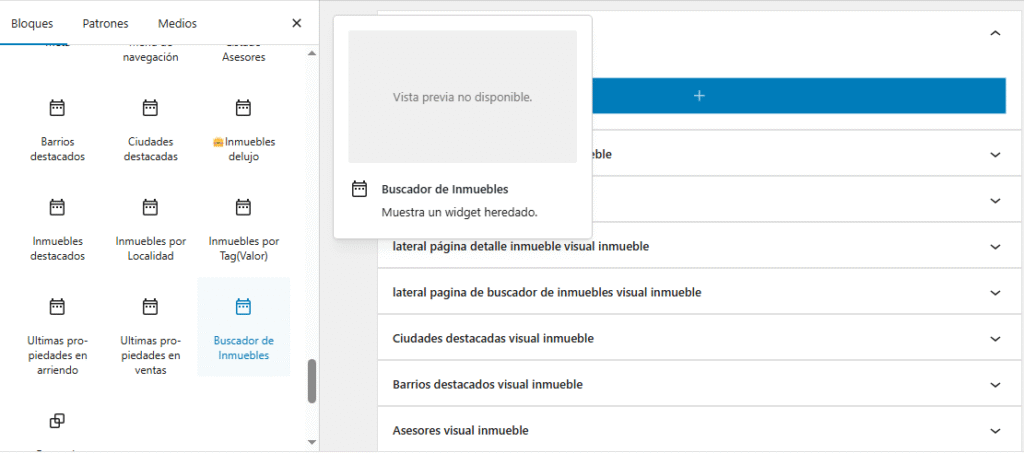
- Si no hay una barra lateral, haz clic en el botón “Crear nueva barra lateral” (o similar según el tema que uses).
- Asigna un nombre identificable.

- Luego agrega el widget del plugin como se explicó antes.
🧱 Paso 2: Insertar la barra lateral en el editor visual #
Una vez que tienes tu widget configurado en una barra lateral, ve al editor visual (por ejemplo, Divi).
Dentro del editor, haz clic en “Agregar elemento”.
Busca el bloque llamado “Sidebar” o “Barra lateral” (el nombre puede variar según el idioma).
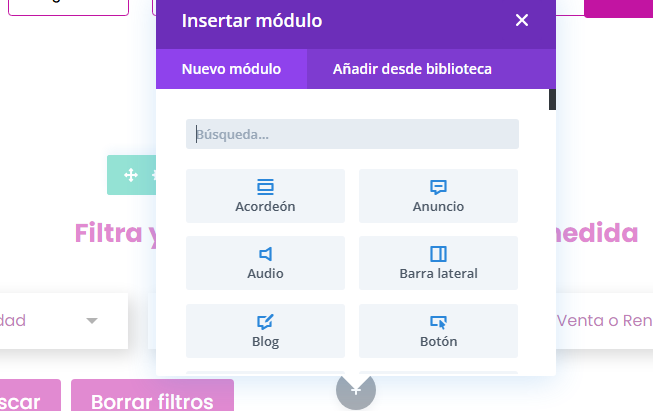
- En la configuración del elemento, selecciona del menú desplegable la barra lateral que creaste previamente.
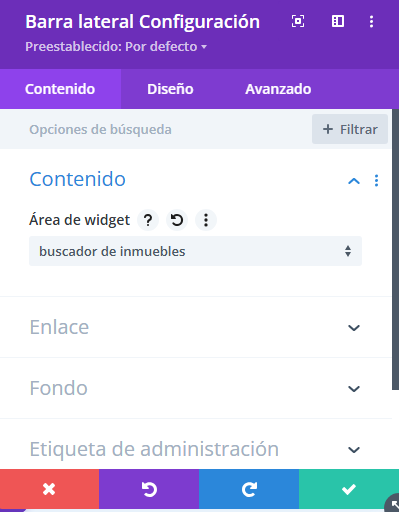
- Guarda los cambios. El widget ahora se mostrará en la página.
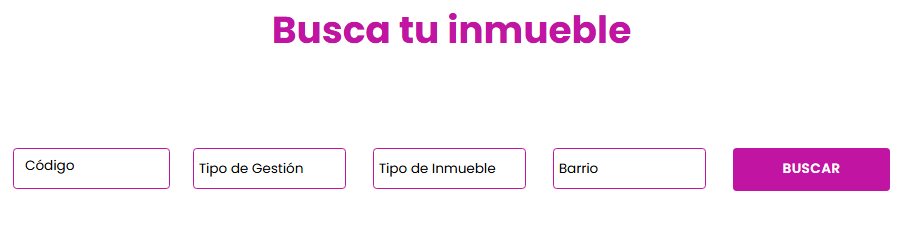
✅ Resultado #
¡Listo! Tu widget del plugin se ha integrado correctamente en una página construida con otro editor distinto a Elementor.
Esto te permite usar toda la funcionalidad del plugin sin depender exclusivamente de un solo constructor visual.




